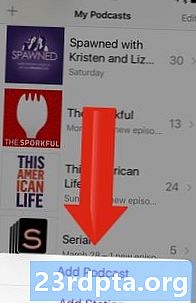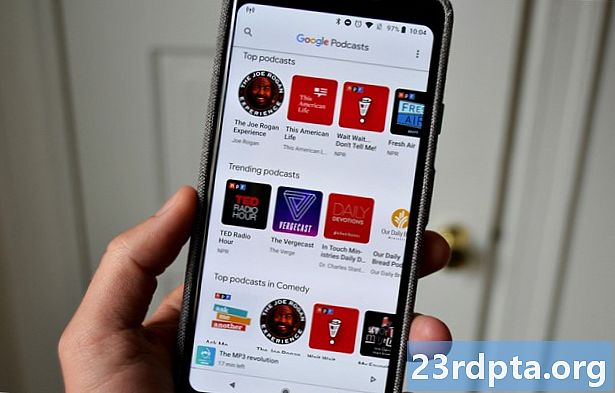コンテンツ

LG G8 ThinQには強力な仕様と美しいデザインがありますが、他の多くのスマートフォンにもあります。 LG G8 ThinQの完全なレビューで合意したように、この電話は目立ってあまり役に立たないという意見もあります。しかし、それは完全な話ではありません。携帯電話には、見落とされることが多い、いくつかのクールな機能があります。最も興味深い機能の2つはHand IDとAir Motionで、スマートフォンに触れることなくロックを解除して制御できます。
興味がある?これらをLG G8 ThinQから生まれた最もクールなイノベーションとする理由を調べてください。あなたの手が汚れているとき、またはあなたが自分でマルチタスクを見つけたときに、彼らは役立つことが証明されます。
Hand IDとAir Motionの機能は何ですか?
両方の機能は、ToF(飛行時間)カメラとデバイスの前面にある赤外線センサーによって駆動されます。一斉に、これらのセンサーはあなたの血液を読み取る能力を持っています。より具体的には、あなたの手の静脈をマップできます。

Hand IDでは、これによりスマートフォンのロックを非常に安全に解除できます。私たちは皆、ユニークな手の静脈パターンを持ち、この方法はなりすましや偽造はほとんど不可能であると主張されています。
もちろん、手の静脈パターンを認識できることは、LG G8 ThinQが動きをキャプチャするのにも役立ちます。これにより、エアモーションジェスチャーが可能になります。
Hand IDの使用方法
Hand IDは、単にスマートフォンの生体認証の別の形式です。設定に移動し、機能を有効にして、手を登録するだけです。この後、手のひらを上に置くだけでデバイスのロックを解除できます。
- 設定アプリを開きます。
- 「一般」タブに移動します。
- 「ロック画面とセキュリティ」を選択します。
- [生体認証]セクションまで下にスクロールし、[手のID]を選択します。
- 指示に従って手データを登録します。
- 認識機能のいくつかを有効にすることができます:「目を覚ますためにカバーする」と「ロックを解除するためにスワイプする」。
- 画面のオンとオフを切り替えます。
- 手のひらを前面カメラから6〜8インチ離してテストします。
- 携帯電話のロックを解除する必要があります!
私は「カバーを目覚めさせる」を使用するのが好きです。なぜなら、実際に携帯電話に触れて電源を入れ、次に触れずにロックを解除する必要があるからです。この機能をオンにすると、手のひらでデバイスの前面を覆うだけでHand IDを有効にできます。次に、手のひらを目的の高さまで持ち上げ、携帯電話で静脈を読み取らせます。
スワイプしてロックを解除すると、Hand IDでデバイスのロックを解除した後、画面を上にスワイプするだけです。オフにすると、手のひらが読み取られた後、ホーム画面に直接送信されます。
Air Motionの使用方法
Air Motionは、実際に触れることなく電話と対話できるLGの方法であるため、もう少し興味深いものになります。この機能は、電話機が静止しているときに最適に機能します。これは、テーブルやドックに座っているときによく起こります。
Air Motionを有効にする方法は次のとおりです。
- 設定アプリを開きます。
- [全般]タブをクリックします。
- 「エアモーション」を選択します。
- Air Motionを使用する機能をオンにします。オプションを利用できるようにするために、すべてオンにしました。結局のところ、それらを使用する必要はありません。各機能の詳細については、以下で説明します。
- 「ハンドガイドを表示する」機能をオンにして、電話があなたの手を認識したことをデモンストレーションします。
ショートカットとキャプチャ
これにより、Air Motionを使用してアプリを起動したり、スクリーンショットを撮ったりすることができます。
- 設定アプリを開きます。
- [全般]タブをクリックします。
- 「エアモーション」を選択します。
- 「ショートカットとキャプチャ」をオンに切り替えます。
- 「ショートカットとキャプチャ」を押すと、専用オプションにアクセスできます。
- 下部で、Air Motionショートカットを作成するアプリを選択します。
- セットアップが完了したら、フロントセンサーの上に2〜5インチの手を置きます。手が認識され、ノッチの下にライトバーが表示されます。
- センサーから6〜8インチになるまで手を離し、指で爪を立てます。
- 起動するアプリの方向に手を動かすことができます。
- または、指をつまんでスクリーンショットを撮ることができます。
音楽とビデオを制御する
これにより、サポートされているアプリで音楽やビデオを制御できます。
- 設定アプリを開きます。
- [全般]タブをクリックします。
- 「エアモーション」を選択します。
- 「音楽とビデオの制御」をオンに切り替えます。
- [音楽とビデオの制御]を押して、より具体的なオプションにアクセスします。
- オプションの下部に向かって、Air Motionで使用するアプリを選択できます。
- 設定したら、サポートされているアプリのいずれかを開くだけです。
- 手のひらをフロントセンサーの2〜5インチ上に置いて、Air Motionを有効にします。手が認識され、ノッチの下にライトバーが表示されます。
- これで、センサーから6〜8インチ離れるまで手を引き離すことができます。指で爪を形成します。
- 一時停止または再生するには、左または右にスワイプします。
- 手首を左または右に回して、ボリュームを制御します(想像上のノブを回しているかのように)。
通話とアラームを制御する
- 設定アプリを開きます。
- [全般]タブをクリックします。
- 「エアモーション」を選択します。
- 「通話とアラームの制御」をオンに切り替えます。
- 下部に向かって、Air Motionで使用するアクションを選択できます。オプションを必要なときに利用できるようにするためだけに、すべてオンにしました。
- 通話を受信するとき、通話を終了するとき、またはアラームを停止するときは、手のひらをフロントセンサーの2〜5インチ上に置くだけで、Air Motionを有効にします。手が認識され、ノッチの下にライトバーが表示されます。
- これで、センサーから6〜8インチ離れるまで手を引き離すことができます。指で爪を形成します。
- 左右にスワイプして、通話に応答したり、通話を終了したり、アラームを停止したり、タイマーを終了したりします。
まとめ

Air Motionの機能は万人向けではありませんが、一部のユーザーに役立つ可能性があることはわかっています。たとえば、料理をするのが好きな人は、汚れた手で電話を操作する頻度を知っています。 LG G8 ThinQを所有している場合、これは問題になりません!
Air Motionがあなたの人生に変化をもたらす機能であるかどうかをお知らせください。どの状況で使用しますか?
その他のLG G8 ThinQコンテンツ:
- LG G8 ThinQでスクリーンショットを撮る方法
- 最高のLG G8ケースを以下に示します
- 最高のLG G8スクリーンプロテクター